fdisk -l //先查询未挂载的硬盘名如:sdb1 等 mkfs.ext3 /dev/xvdb 开始名目化 df -h mount /dev/xvdb /home 开始挂载 vi /etc/fstab 配置自动开启启动 按名目添加 /dev/xvdb /home ext3 defaults 0 0 硬盘名 需要挂载的位置 名目 卸载挂载点: umount /home/ftp2
另:假如执行fdisk -l 报错,往下看↓
发明有问题:
Disk /dev/sdb doesn't contain a valid partition table
6. fdisk /dev/sdb
随着领导一步步做下去(假如不知道该输入什么,就输入“m”并回车,可以打印出菜单):
Command (m for help): m
Command action
a toggle a bootable flag
b edit bsd disklabel
c toggle the dos compatibility flag
d delete a partition
l list known partition types
m print this menu
n add a new partition
(后头的菜单省略,太长了)
这里我们要添加一个新的分区,所以输入“n”:
Command (m for help): n
Command action
e extended
p primary partition (1-4)
p
Partition number (1-4): 1
First cylinder (1-14098, default 1): (此处直接回车)
Using default value 1
Last cylinder or +size or +sizeM or +sizeK (1-14098, default 14098): (此处直接回车)
Using default value 14098
Command (m for help): p
Disk /dev/sdb: 115.9 GB, 115964116992 bytes
255 heads, 63 sectors/track, 14098 cylinders
Units = cylinders of 16065 * 512 = 8225280 bytes
Device Boot Start End Blocks Id System
/dev/sdb1 1 14098 113242153+ 83 Linux
此刻可以写入分区表了,所以输入“w”:
Command (m for help): w
The partition table has been altered!
Calling ioctl() to re-read partition table.
Syncing disks.
此刻再fdisk -l,功效正常
---------------------------------------------------------------------假如到这里挂载完成,以下内容可不看-----------------------------------------------------------------------
以下为图文版:
1、查察新硬盘
# fdisk -l
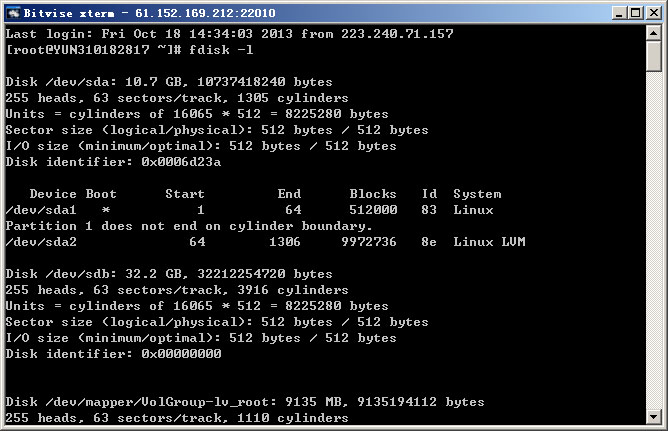
新添加的硬盘的编号为/dev/sdb
2、硬盘分区
1)进入fdisk模式
# fdisk /dev/sdb
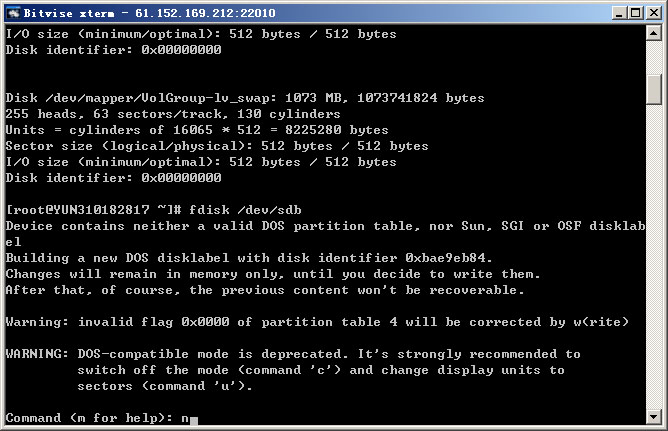
2)输入n举办分区
3)选择分区范例
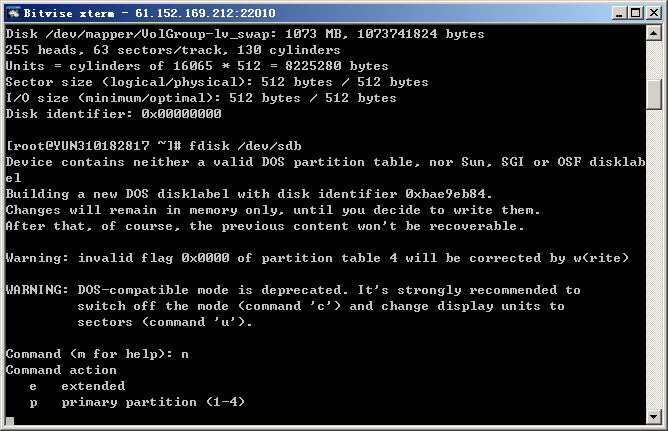
这里有两个选项:
p: 主分区 linux上主分区最多能有4个
e: 扩展分区 linux上扩展分区只能有1个,扩展分区建设后不能直接利用,还要在扩展分区上建设逻辑分区。
这里选择的p。
4)选择分区个数
只分1个分区 直接输入1 接下来配置柱面,默认即可
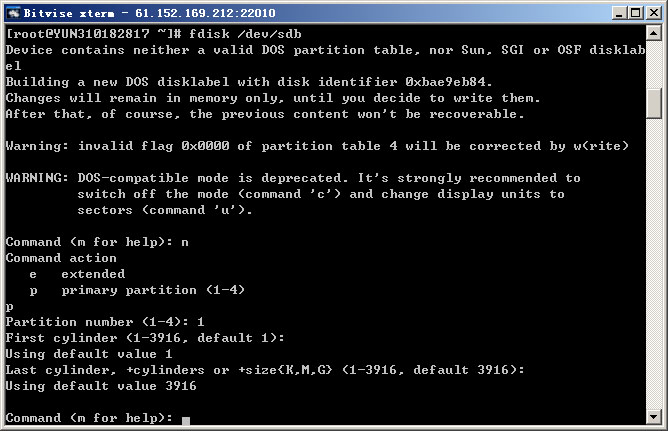
5)写入分区表 输入w,分区竣事
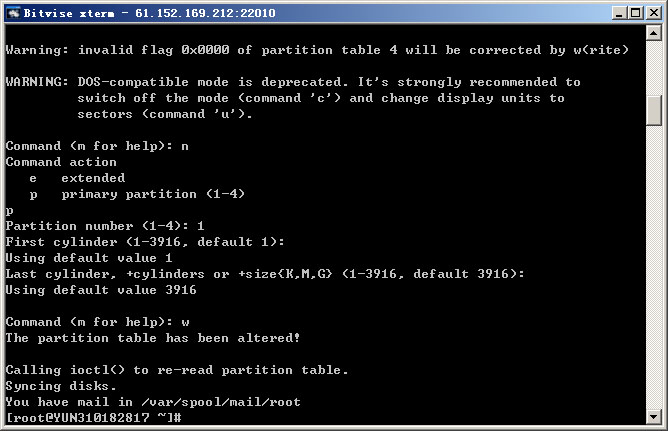
分区竣事后,查察/dev目次
#ls -l /dev
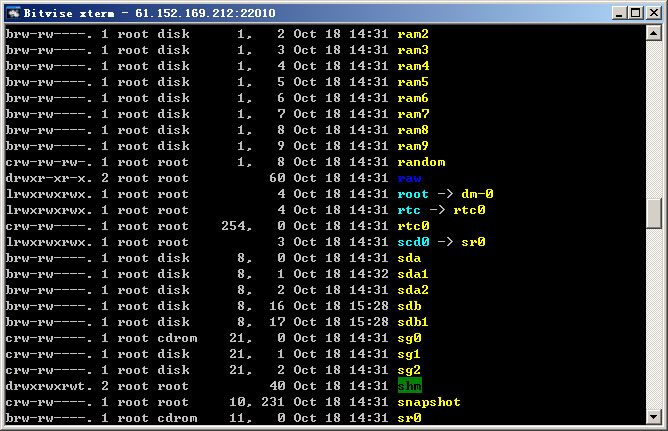
可以看到方才生成的新分区sdb1
3、名目化分区
将新分区名目化为ext3文件系统
#mkfs -t ext3 /dev/sdb1
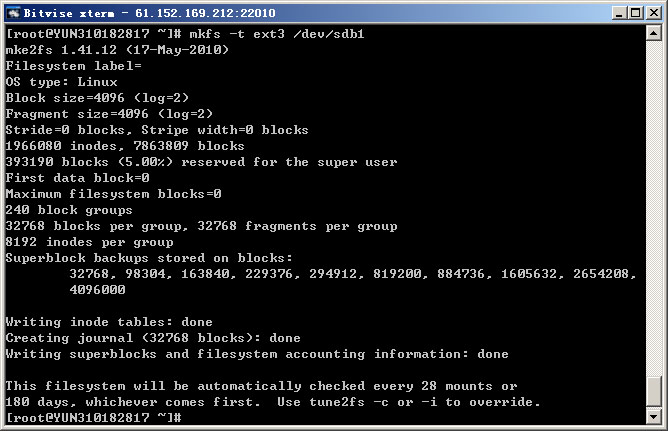
最后写入文件系统信息。
此时就可以用新建设的分区了
4、挂载硬盘
1) 建设挂载点
在根目次下建设storage目次
#mkdir /storage
2) 将/dev/sdb1挂载到/storage下
#mount /dev/sdb1 /storage
5、 配置开机启动自动挂载
新建设的分区不能开机自动挂载,每次重启呆板都要手动挂载。
配置开机自动挂载需要修改/etc/fstab文件
#vi /etc/fstab
在文件的最后增加一行
/dev/sdb1 /storage ext3 defaults 1 2

